El negocio completo de un servidor web es servir sitios web en Internet, y estos son servicios que los desarrolladores de Apache consideran que un servidor debería ofrecer. El software de Apache es una infraestructura de código abierto compatible con cualquier sistema operativo, como Windows. Pero, ¿cómo se instala Apache en Windows? ¡Bueno, te espera una sorpresa!
En este tutorial, aprenderás cómo instalar Apache en Windows y configurar un servidor Apache para lanzar una aplicación web.
¿Listo? ¡Sigue leyendo y comienza a configurar tu servidor Apache!
Prerrequisitos
Este tutorial incluye instrucciones paso a paso, pero con tener una PC con Windows 10, estás listo para empezar. Este tutorial utiliza una computadora con Windows 10 versión 20H2.
Descargar Apache en Windows
Más adelante en este tutorial, lanzarás una aplicación web en tu servidor Apache. Pero como primer paso, instalarás Apache en tu máquina. Puedes descargar el servidor Apache HTTP desde el sitio oficial de descargas de Apache.
1. Abre tu navegador web, ve a la página de descarga del servidor Apache HTTP y haz clic en el enlace del sitio de descarga del archivo a continuación. Esto redirige tu navegador a la página de Distribuciones de Código Fuente del Servidor HTTP Apache de Apache (paso dos).
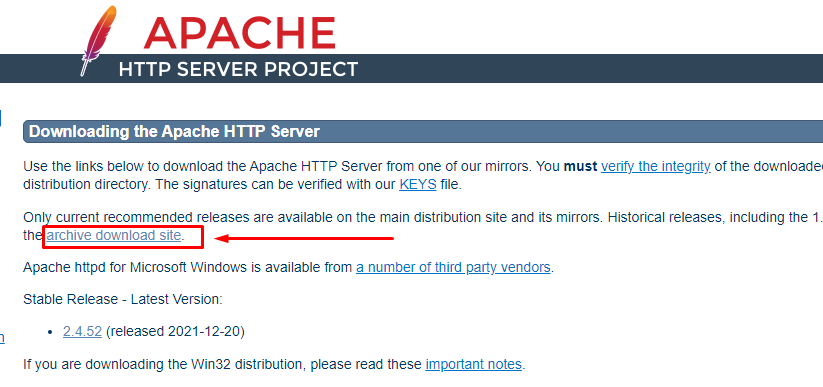
2. A continuación, busca y haz clic en el enlace de binaries/ para ver el contenido del paquete binario.
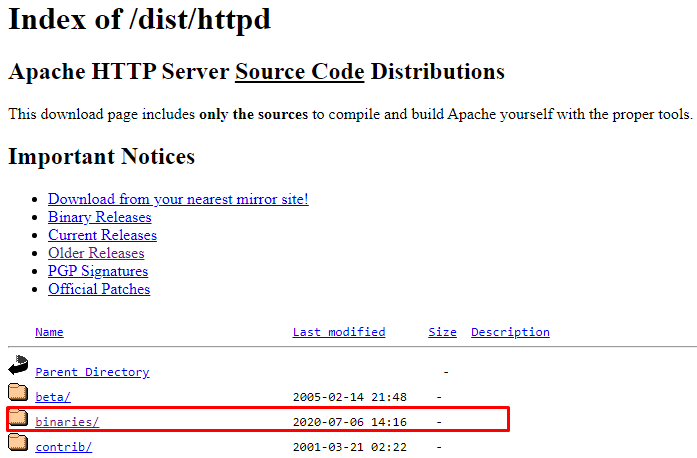
3. Desplácese hacia abajo hasta el final y haga clic en el enlace win32/ para ver la lista de paquetes de Apache que puede elegir para instalar en su máquina.

4. Finalmente, busque el instalador de paquetes de Apache para Windows y haga clic en él para descargar el instalador de paquetes de Apache. Descargará Apache 2.0 series para este tutorial, como se muestra a continuación.

Configuración del instalador de Apache para instalar Apache en Windows
Después de descargar el paquete de Apache, deberá configurar el instalador y establecer dónde Apache obtiene recursos para implementar de manera predeterminada.
1. Ejecute el instalador de Apache y haga clic en Siguiente para aceptar el acuerdo de licencia hasta que llegue a la página de Información del servidor (paso dos).
2. A continuación, configure la información del servidor con lo siguiente:
- Escriba localhost para el Dominio de red así como Nombre del servidor.
- Ingrese su dirección de correo electrónico en el campo Dirección de correo electrónico del administrador.
- Deje la configuración predeterminada para todos los usuarios, y haga clic en Siguiente.
También puede especificar cambios en estas configuraciones desde los archivos de configuración más adelante.
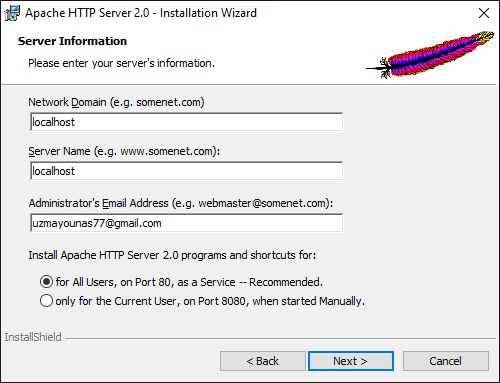
3. Elija Típico en la página Tipo de configuración ya que solo está aprendiendo lo básico de Apache en Windows, y haga clic en Siguiente.
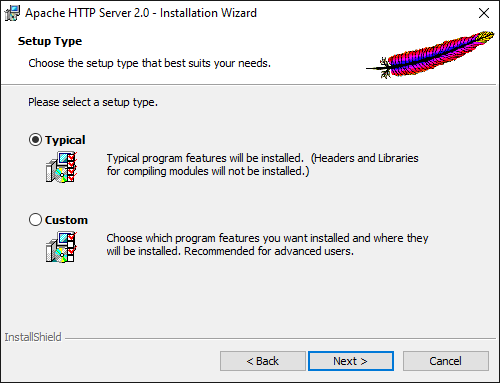
4. Ahora, deje la ruta de instalación predeterminada, como se muestra a continuación, y haga clic en Siguiente.
Puede cambiar la ruta de instalación que prefiera haciendo clic en el botón Cambiar y seleccionando la ruta deseada.
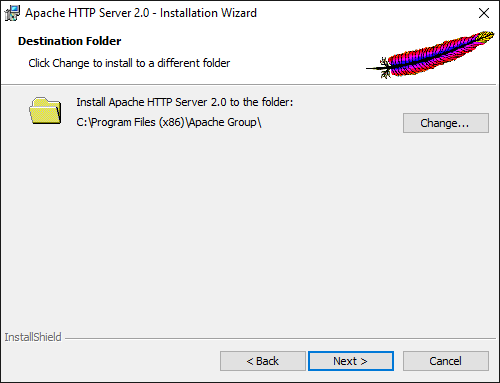
5. Haga clic en Instalar para comenzar a instalar el Servidor HTTP Apache en su máquina.
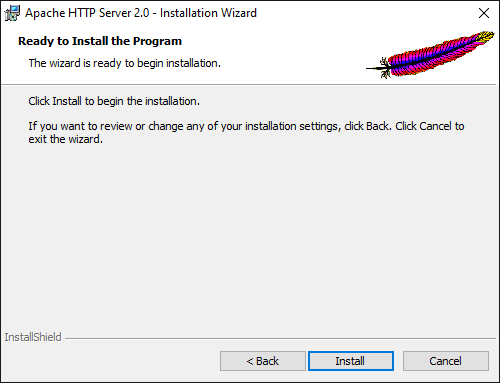
6. Haga clic en Finalizar una vez que se complete la instalación. Al cerrar el asistente de instalación, el servidor Apache se inicia automáticamente.
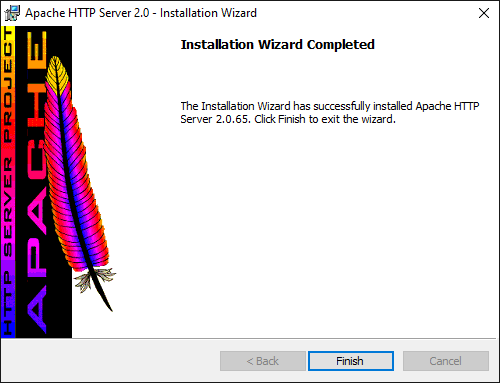
7. Busque el icono de Apache en la bandeja del sistema para verificar que el servidor Apache esté en funcionamiento.
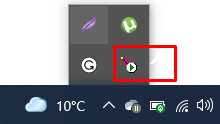
8. Finalmente, abra su navegador preferido y vaya a localhost, como se muestra a continuación, para probar la instalación de su Servidor Apache.
Verá la siguiente página si la instalación es exitosa.
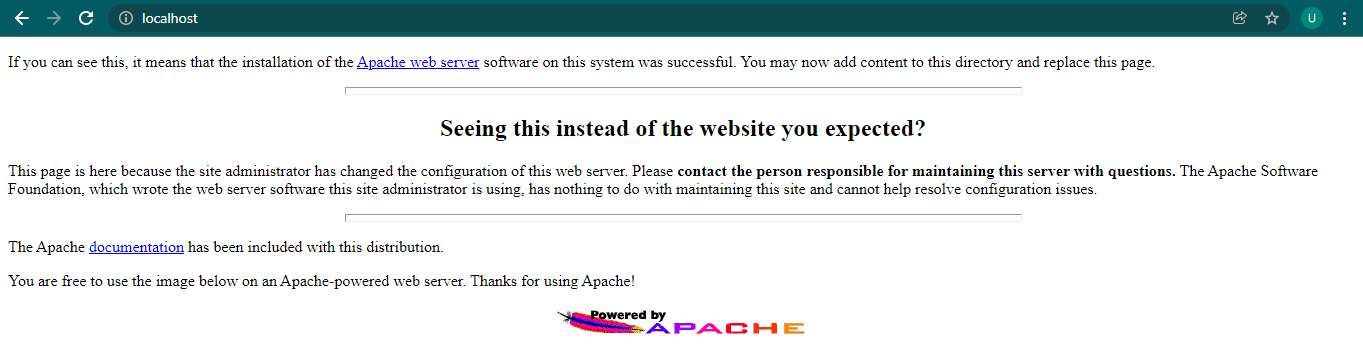
También puede ir a la dirección de loopback (http://127.0.0.1/) para acceder al Servidor Apache.
Permitir conexiones externas al Servidor Web Apache
Aunque una conexión localhost puede funcionar para pruebas, es posible que un sistema externo necesite acceder a la página web. Por lo tanto, debe abrir una conexión a través del Firewall de Windows.
1. Primero, inicie la consola Firewall de Windows Defender con Seguridad Avanzada.
2. Vaya a Reglas de entrada y haga clic en Nueva regla.
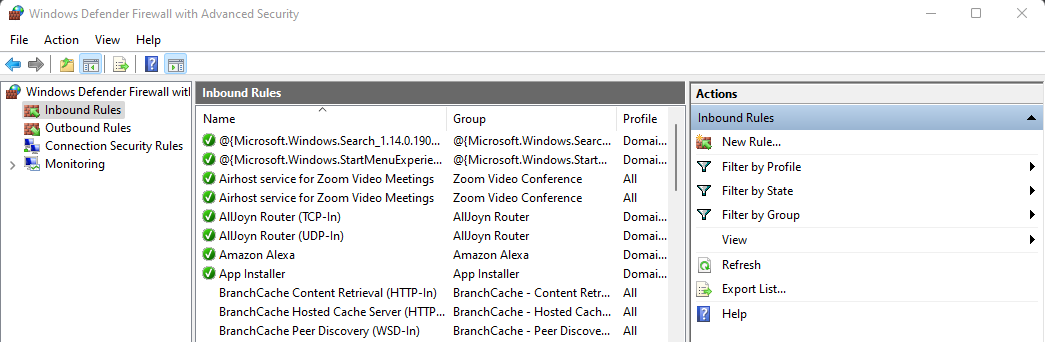
3. En Tipo de regla, seleccione Programa.
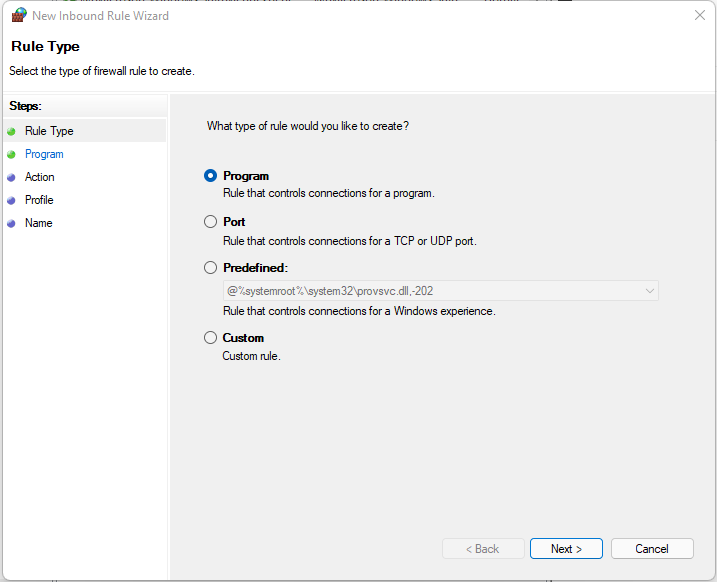
4. Busque o ingrese la ruta del ejecutable del servidor Apache.
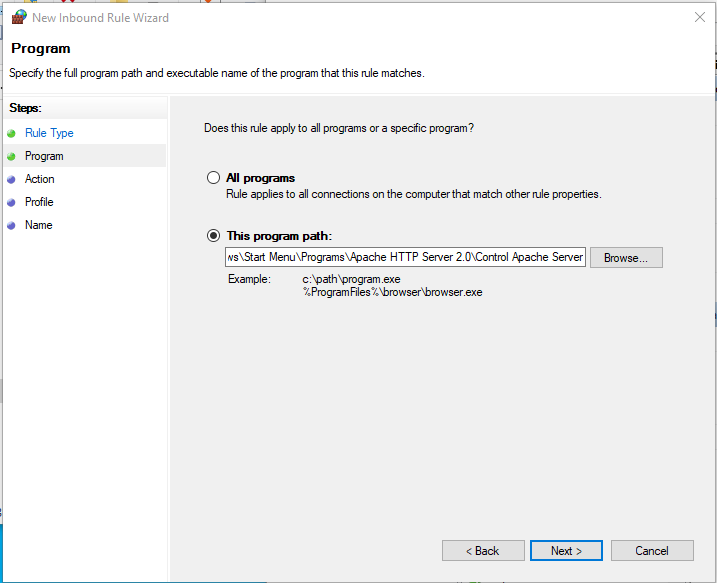
5. Para la acción, elija Permitir la conexión.
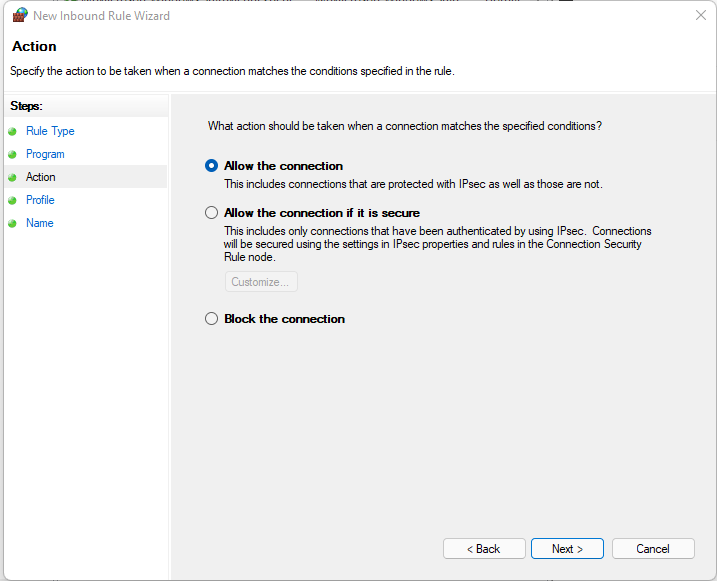
6. Bajo perfiles aplicados, permita el valor predeterminado de todos los perfiles.
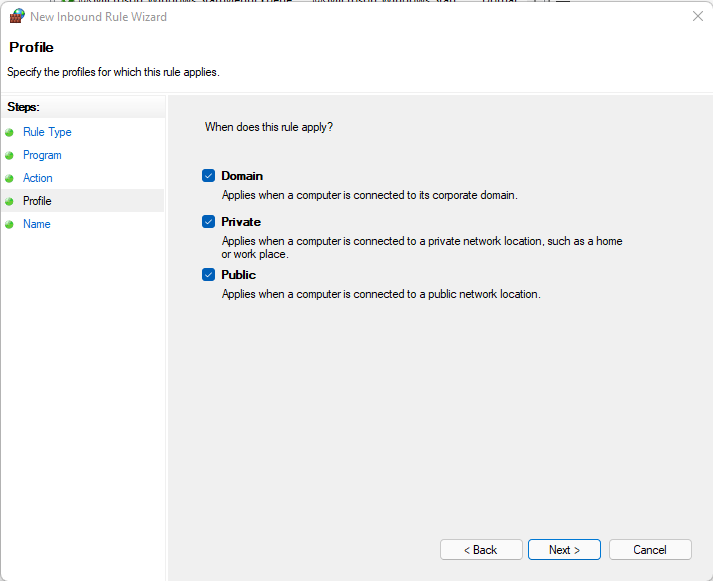
7. Finalmente, da un nombre a la regla y haz clic en Finalizar.
Lanzamiento de una aplicación web
Ahora estás listo para lanzar tu aplicación web, ya que Apache está funcionando correctamente. Pero, ¿dónde exactamente almacenas tu aplicación web para implementarla?
El directorio raíz del servidor Apache (C:\Program Files\Apache Group\Apache2\) contiene al menos tres subdirectorios importantes:
- conf – Contiene un archivo que le indica a Apache cómo responder a diferentes tipos de solicitudes.
- htdocs – Contiene los documentos, imágenes o datos que deseas servir a tus clientes.
- logs – Contiene los archivos de registro que registran lo que sucedió. Puedes consultar …/logs/error_log cada vez que algo no funcione como se esperaba.
Apache devuelve todos los archivos ubicados en el directorio C:\Program Files\Apache Group\Apache2\htdocs cuando se inicia localhost.
Para ver cómo funciona el servidor Apache, crearás un archivo HTML como tu aplicación web para lanzar.
1. Primero, elimina todos los archivos predeterminados en el directorio C:\Program Files\Apache Group\Apache2\htdocs.
2. Abre tu editor de texto preferido para crear un archivo index.html en el directorio htdocs y completa el archivo con el código a continuación.
El código siguiente imprime un mensaje en una página cuando se inicia en un navegador web.
3. Haz clic en el ícono de Apache en la bandeja del sistema para reiniciar el servidor Apache, como se muestra a continuación.
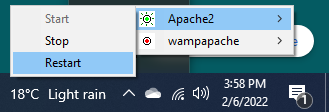
4. Por último, navega a tu dirección IP o a localhost en tu navegador web.
Si todo va bien, obtendrás el mismo mensaje que se muestra a continuación.
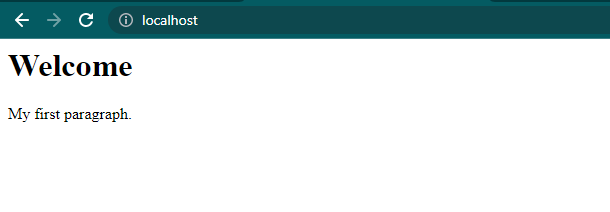
Puedes colocar un proyecto completo en la carpeta htdocs y acceder a él desde el navegador escribiendo localhost/nombre_del_proyecto/.
Actualización del Nombre del Servidor y del Correo del Administrador
Por defecto, los archivos de Apache son de solo lectura. Pero normalmente, querrás tener más control sobre la configuración de tu servidor Apache. ¿Cómo? Necesitas otorgar permisos de escritura a los archivos de Apache con Write para cualquier modificación.
1. Para esta demostración, otorga permisos al directorio conf ubicado en el directorio C:\Program Files (x86)\Apache Group\Apache2.
2. Una vez que hayas habilitado los permisos, abre el archivo http.conf ubicado en C:\Program Files (x86)\Apache Group\Apache2\conf.
3. Busca la siguiente línea, reemplaza localhost con el nombre que prefieras y guarda los cambios.
ServerName proporciona el nombre del host del servidor que se utilizará al crear URLs de redirección
4. Finalmente, busca la siguiente línea y reemplaza admin@localdomain con tu dirección de correo electrónico preferida.
ServerAdmin proporciona a Apache una dirección de correo electrónico para la generación automática de páginas cuando se producen algunos errores.
Cambiando el Directorio Raíz
Como ya sabes, Apache devuelve archivos de la carpeta htdocs. Pero también puedes usar otra carpeta o unidad para hacer copias de seguridad y lanzar en Apache. O si solo quieres probar tu proyecto sin alterar nada en el directorio del proyecto original.
1. Crea una carpeta ficticia con el nombre que prefieras. Pero para esta demostración, la carpeta se llama MyApacheFolder en la unidad E.
2. Crea un nuevo archivo HTML llamado index.html en la carpeta MyApacheFolder, y llena el archivo con el código a continuación.
El código a continuación imprime el mensaje Página de Lanzamiento Desde Otro Directorio cuando lo lanzas en tu navegador web.
Ahora abre el archivo http.conf y cambia algunos valores como sigue:
- Busca el DocumentRoot mostrado a continuación, y cambia el valor al camino de tu carpeta ficticia (E:\MyApacheFolder).

- Ahora, cambia el valor de Directorio a continuación con el camino de tu carpeta ficticia (E:\MyApacheFolder).

- Guarda los cambios que hiciste en el archivo http.conf. Estos cambios permiten que el Servidor Apache acceda a archivos de esta carpeta en lugar del directorio predeterminado (htdocs).
4. Por último, navega a localhost en tu navegador web, y verás el siguiente mensaje.
El servidor Apache ahora lanzará todos los sitios desde la nueva ubicación (MyApacheFolder).
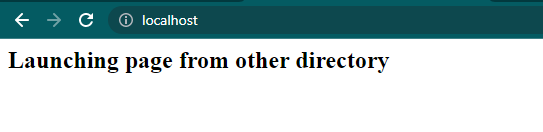
Conclusión:
A lo largo de este tutorial, has aprendido cómo descargar un servidor Apache para Windows y permitir ejecutar un sitio web sin ningún exceso. El servidor Apache puede ser una solución apropiada para prácticamente cualquier situación de protocolo HTTP.
Ahora estás listo para alojar un sitio web de una sola página o un sitio enorme que sirva a millones de visitantes. También puedes usar Apache como un servidor de pruebas en escritorios personales, escribiendo y probando código en un entorno local antes de publicarlo para una audiencia más amplia.
Source:
https://adamtheautomator.com/install-apache-on-windows/













